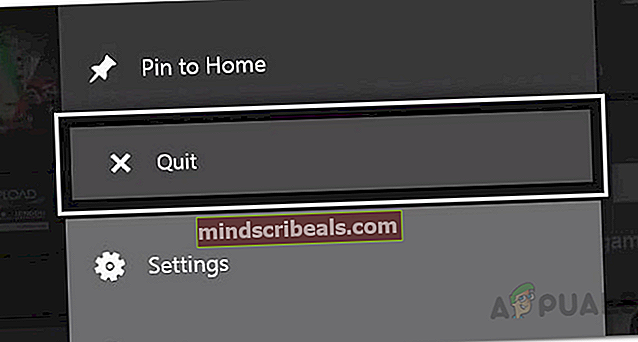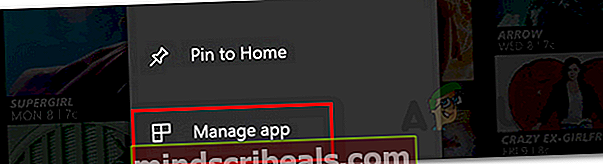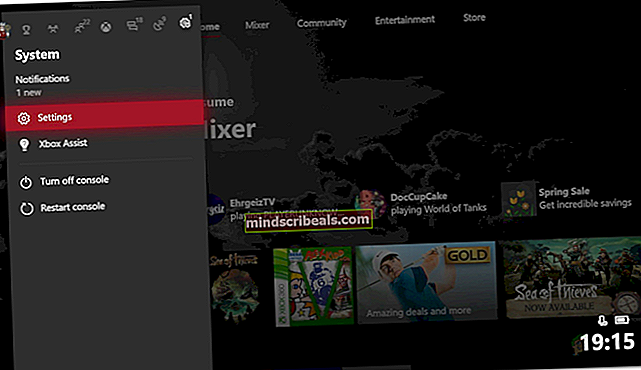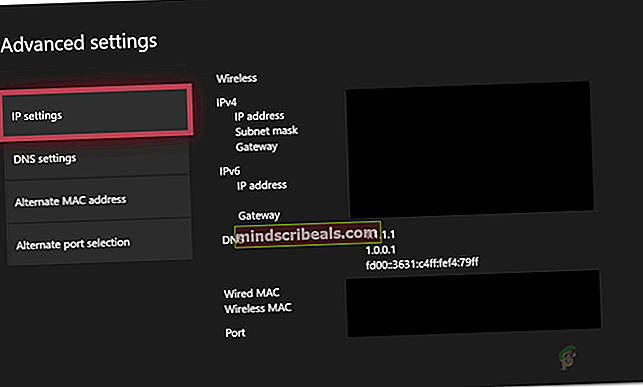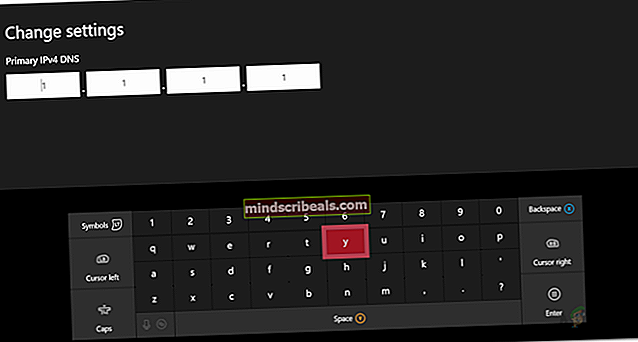Kako odpraviti napako strežnika Crunchyroll na Xbox One
Napaka strežnika Crunchyroll se pojavi, ko poskusite odpreti aplikacijo po izklopu Xbox One. Po odprtju aplikacije se uporabnikom pokaže sporočilo o napaki »Podatkov ni bilo mogoče prebrati, ker niso v pravilni obliki«. To je zelo znana težava in zdi se, da pesti predvsem samo uporabnike Xboxa. Aplikacija deluje popolnoma dobro na drugih platformah.

Kljub temu smo pregledali več poročil uporabnikov, da bi ugotovili morebitne krivce omenjenega sporočila o napaki. Tako smo sestavili seznam vzrokov, ki pogosto povzročajo sporočilo o napaki strežnika. To so:
- Izklop Xbox-a s programom Crunchyroll Running - Izkazalo se je, da je težava v glavnem povzročena, ko izklopite Xbox One, medtem ko deluje aplikacija Crunchyroll. To pomeni, da aplikacije ne zaprete pravilno, preden izklopite Xbox. V takem primeru boste morali zapreti s silo, ko želite odpreti aplikacijo. Tako se boste znebili sporočila o napaki.
- Velikost čakalne vrste Crunchyroll - Poročali so tudi, da če imate veliko čakalno vrsto, tj. Imate v čakalni vrsti preveč animejev, lahko aplikacija vrže sporočilo o napaki ali celo včasih zruši. Da se to ne bi zgodilo, boste morali iz čakalne vrste odstraniti nekaj oddaj, da boste zmanjšali velikost.
- Shranjeni podatki Crunchyroll - Drug potencialni vzrok sporočila o napaki so lahko shranjeni podatki aplikacije. V takem primeru boste morali izbrisati shranjene podatke Crunchyrolla iz menija Upravljanje aplikacije in jih nato znova zagnati. To bi moralo narediti trik.
- DNS strežnik - Za nekatere uporabnike je težavo povzročila privzeta konfiguracija DNS, ki jo je določil njihov ponudnik internetnih storitev. Težavo jim je odpravil zamenjava strežnika DNS na Googlovega.
Zdaj, ko smo preučili možne vzroke težave, lahko začnemo naštevati metode, ki bodo težavo odpravile. Upoštevajte, da bi lahko bili ti popravki v večini primerov začasni, saj je to težava, ki jo mora rešiti Crunchyroll. To so rešitve, za katere je skupnost poročala, da delujejo. S tem pa začnimo.
1. način: Prisilno zapustite aplikacijo Crunchyroll
Kot smo že omenili, se težava pogosto pojavi, ko niste pravilno zaprli Crunchyrolla, preden izklopite Xbox One. Izkazalo se je, da bo to skoraj vedno povzročilo napako strežnika, ko boste poskušali odpreti aplikacijo. Zato je priporočljivo, da pravilno zaprete aplikacijo, preden jo izklopite. Vsaj dokler ekipa razvijalcev te težave ne popravi.
Sledite spodnjim navodilom, da zaprete aplikacijo:
- Najprej se prepričajte, da se aplikacija Crunchyroll izvaja.
- Po tem pritisnite Xboxgumb na vašem krmilniku. Zdaj morate zagotoviti, da je označena ploščica aplikacije Crunchyroll.
- Nato pritisnite Meni gumb, ki prikaže različne možnosti.
- V meniju se pomaknite navzdol do Prenehati in jo izberite.
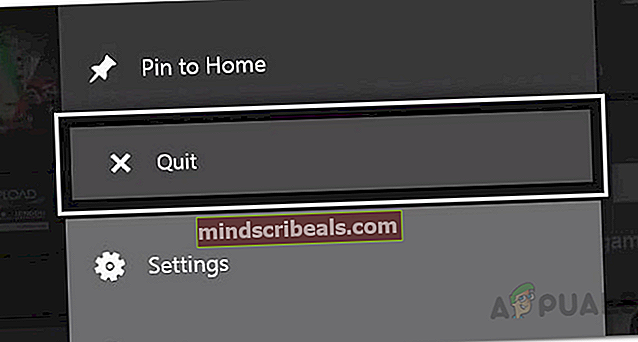
- Ko zaprete aplikacijo, jo znova odprite in preverite, ali deluje.
2. način: Zmanjšajte velikost čakalne vrste
V nekaterih primerih težavo z napako strežnika povzroča velikost oddaj v čakalni vrsti. Razen tega so nekateri uporabniki poročali, da se je njihova aplikacija zaradi tega pogosto sesula. Zato je priporočljivo, da zmanjšate velikost čakalne vrste, da vidite, ali se boste v bližnji prihodnosti znova soočili s težavo. S tem boste prihranili pred morebitnimi zrušitvami v prihodnosti, česar si nihče ne želi.

Zmanjševanje števila epizod iz čakalne vrste je dokaj enostavno. Samo pojdi k svojemu Čakalna vrsta in od tam boste lahko epizode odstranjevali brez ovir.
3. način: Izbrišite shranjene podatke
Shranjeni podatki so nekaj, kar deluje kot predpomnilnik za aplikacije Xbox One. Vsebuje različne nastavitve, na primer seje Crunchyroll, nastavitve in drugo. V nekaterih primerih lahko poškodbe teh podatkovnih datotek povzročijo težave z določeno aplikacijo. Zato boste morali v takem primeru shranjene podatke izbrisati. To lahko storite zelo enostavno. Sledite spodnjim navodilom, da izbrišete shranjene podatke Crunchyrolla.
- Najprej se prepričajte, da je aplikacija zaprta. Upoštevajte prvo omenjeno metodo.
- Potem lahko to storite na dva načina, eden je iz UpravljajSkladiščenje okno, ki je dolgotrajen postopek. Drugič, lahko to storite neposredno tako, da samo označite aplikacijo in preberete možnosti, ki so hitrejše od prve možnosti. Zato bomo šli skozi drugo možnost.
- Označite Crunchyroll in nato kliknite na Meni , da odprete več možnosti za aplikacijo. Od tam izberite UpravljajApp možnost.
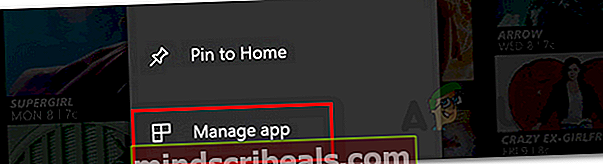
- Po tem se na levi strani pomaknite navzdol do ShranjenoPodatki in nato izberite IzbrišiVse možnost. Nato lahko aplikacijo znova zaženete in prikaže se pojavno okno z napisom SinhronizacijaPodatki. Počakajte, da se zaključi.
4. način: Spremenite strežnik DNS
Izkazalo se je, da lahko v nekaterih primerih težavo preprosto povzroči strežnik DNS. Ponudniki internetnih storitev pogosto uporabljajo lastne strežnike DNS, da pogosto spremljajo vašo internetno aktivnost in se zaradi velike obremenitve običajno sooča s težavami s hitrostjo. Zato je lahko uporaba strežnika DNS iz Googla ali drugih zaupanja vrednih ponudnikov, kot je Cloudflare, dragocena alternativa.
Prepričajte se, da uporabljate to metodo, če se s težavo soočate ne samo na Xbox One, temveč tudi na drugih elektronskih napravah v vašem domu. Če želite spremeniti strežnik DNS, naredite naslednje:
- Najprej pritisnite gumb Xbox na krmilniku in pojdite na Sistem zavihek.
- Ko ste tam, izberite Nastavitve možnost.
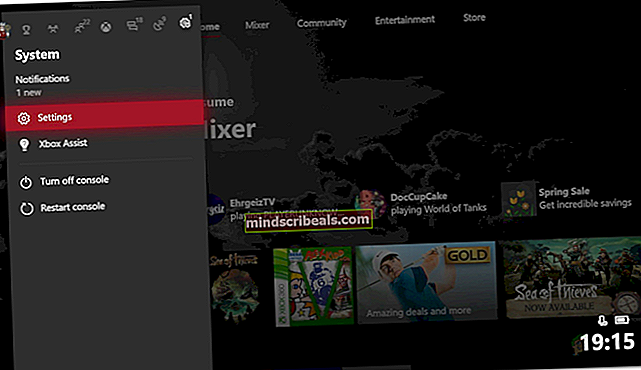
- Pomaknite se navzdol do Omrežje in nato izberite OmrežjeNastavitve.
- Ko ste v oknu Network Settings, izberite Naprednonastavitve možnost.
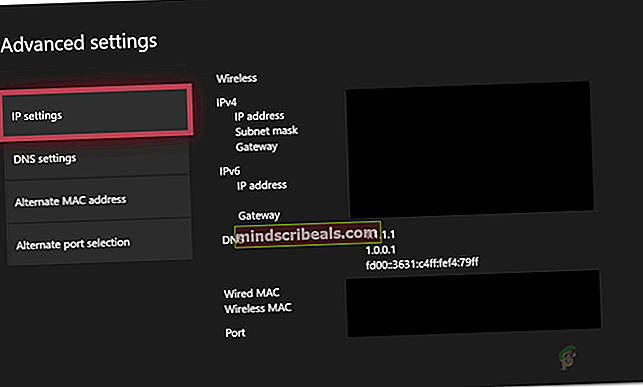
- Premaknite se do DNSNastavitve in nato izberite Priročnik.
- Navedite novo DNSstrežnikov ki jo želite uporabiti. Če želite uporabiti Googlove DNS strežniki, vnesite 8.8.8.8 in 8.8.4.4 Naslove IP. V primeru, da želite uporabiti Cloudflare's DNS strežniki, zagotovite 1.1.1.1 in 1.0.0.1 Naslove IP.
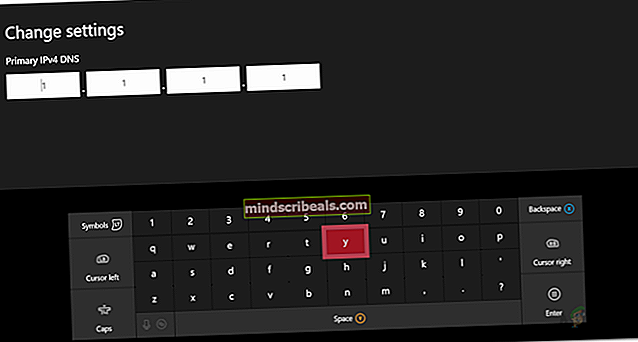
- Ko vnesete naslove IP novih strežnikov DNS, pritisnite gumb B za izhod iz menija. Zdaj bo Xbox preveril vašo povezavo, da se prepriča, ali vse deluje v redu.
Opomba: Če je težava omejena samo na vašo napravo Xbox One, lahko poskusite znova zagnati modem, saj so uporabniki to sporočili kot morebitno rešitev težave.
Oznake Xbox One